Rumah >masalah biasa >Cara membuat singkatan autolengkap Excel
Cara membuat singkatan autolengkap Excel
- WBOYWBOYWBOYWBOYWBOYWBOYWBOYWBOYWBOYWBOYWBOYWBOYWBke hadapan
- 2023-04-25 10:25:063407semak imbas
Adakah anda bosan menaip dan menaip? Nah, bagaimana pula jika kami memberitahu anda bahawa sekurang-kurangnya anda akan mendapat rehat daripada menaip semasa menggunakan Excel? Teruja? Begitu juga kita!
Artikel Halaman Geek ini adalah tentang cara menetapkan penggantian kepada perkataan supaya apabila perkataan itu ditemui, ia secara automatik berubah dengan penggantian itu. Sebagai contoh, jika anda mempunyai banyak tempat dalam helaian Excel anda untuk menulis nama syarikat anda yang sangat panjang, anda hanya boleh memberikannya kata kunci pendek dan setiap kali anda menulis kata kunci ini, nama syarikat yang panjang akan digantikan dengannya secara automatik. Dengan mengikuti langkah-langkah yang dinyatakan dalam artikel ini, anda boleh membuat sebarang bilangan penggantian untuk sebarang bilangan perkataan
Jadi apa tunggu lagi? Mari selami terus artikel untuk mengetahui tentang helah Excel yang hebat ini.
Langkah 1: Andaikan anda mempunyai singkatan TGP. Setiap kali anda menaip, anda mahu ia segera digantikan dengan The Geek Page.
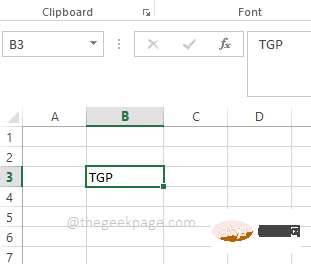
Langkah 2: Mula-mula, klik pada tab Fail dalam reben tab.
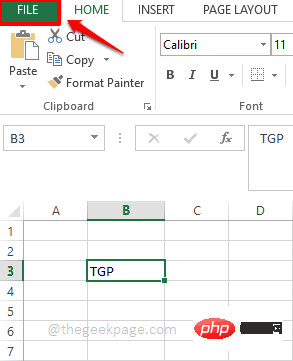
Langkah 3: Dalam anak tetingkap kiri, klik Pilihan.
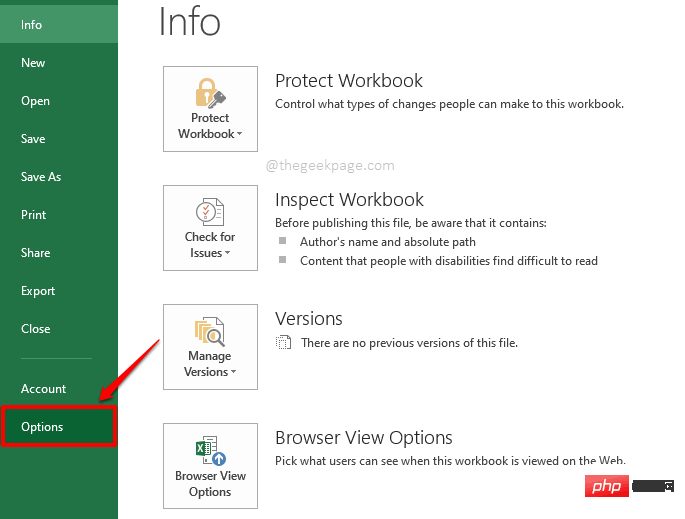
Langkah 4: Sekarang tetingkap bernama Excel Options akan dibuka di hadapan anda.
Di sebelah kiri tetingkap, klik pada pilihan Pembuktian.
Sekarang di sebelah kanan , di bawah bahagian "AutoCorrect Options", klik butang "AutoCorrect Options" untuk " Tukar cara Excel membetulkan dan memformat teks semasa anda menaip" .
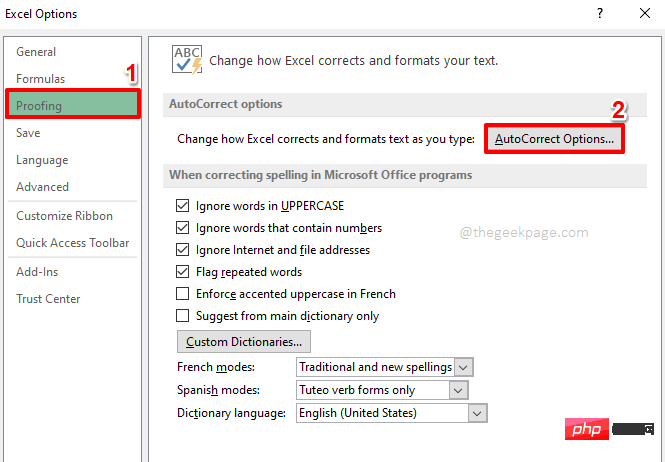
Langkah 5: Cari medan teks Ganti dan Dengan.
Dalam medan teks Ganti, masukkan perkataan/perkataan yang ingin anda gantikan.
Kini dalam medan Dengan, masukkan perkataan/perkataan gantian anda.
Sebagai contoh, saya mahu setiap kali saya menghadapi TGP digantikan dengan The Geek Page. Jadi dalam medan teks Ganti saya masukkan perkataan TGP dan dalam medan teks Dengan saya masukkan perkataan The Geek Page.
Apabila selesai, klik butang Tambah di bahagian bawah.
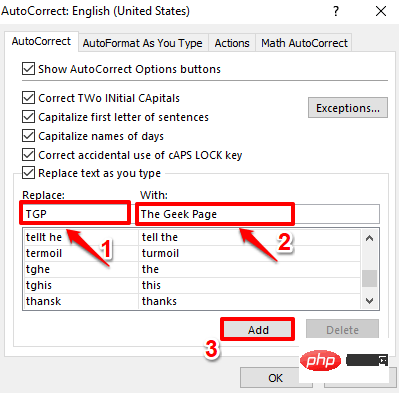
Langkah 6: Anda boleh melihat bahawa perkataan itu telah berjaya ditambah serta diganti. Klik butang OK.
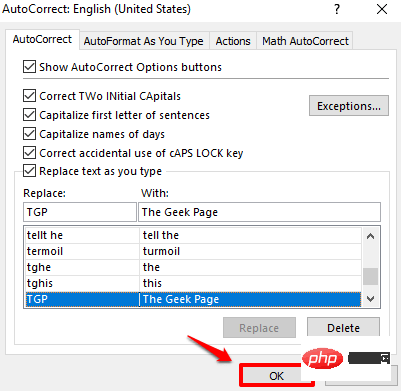
Langkah 7 : Anda kini boleh kembali ke Excel. Mula menaip TGP. Apabila anda menekan kekunci Enter atau aksara Ruang, anda boleh melihat TGP menggantikan perkataan gantian secara automatik.
NOTA: Sila ambil perhatian bahawa pilihan autopembetulan adalah sensitif huruf besar-besaran. Iaitu, TGP berfungsi, tetapi tgp tidak.

Atas ialah kandungan terperinci Cara membuat singkatan autolengkap Excel. Untuk maklumat lanjut, sila ikut artikel berkaitan lain di laman web China PHP!

